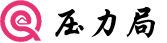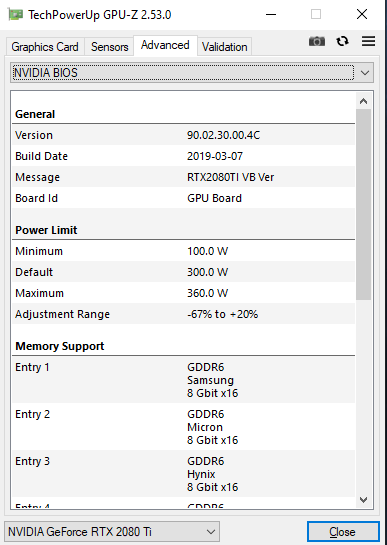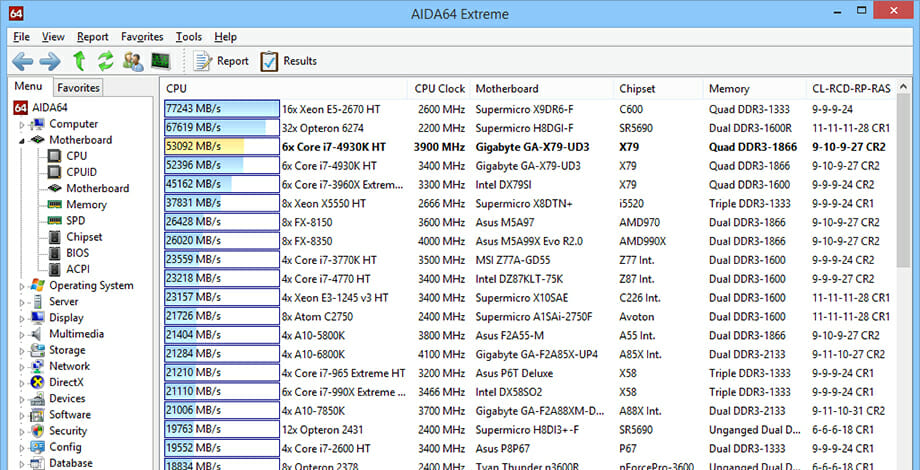C盘变红了要怎么将QQ和微信的聊天记录转移到其他盘?
2023-11-19 22:28:52 老林 【 字体:大 中 小 】举报
故障描述
你们成天说,我就会教你们迁移QQ数据,迁移微信数据来解决C盘的爆满,今天就教你如何将你的文档整个文件夹迁移到D盘。 对于办公电脑来说,QQ的聊天记录和微信的聊天记录,最容易导致C盘爆满,如果你学会了以下操作,那以后再也不怕C盘爆满了。
对于办公电脑来说,QQ的聊天记录和微信的聊天记录,最容易导致C盘爆满,如果你学会了以下操作,那以后再也不怕C盘爆满了。
解决办法
要将Windows 10中当前文档位置更改为D盘,你就按照以下步骤进行操作: 1.在目标位置D盘上,创建一个名为“文档”的新文件夹。 2. 打开“文件资源管理器”(可以使用快捷键Win + E)。
2. 打开“文件资源管理器”(可以使用快捷键Win + E)。
 3. 在左侧导航栏中,找到“快速访问”,选择“文档”右击。
3. 在左侧导航栏中,找到“快速访问”,选择“文档”右击。
 4.在“文档”上右击后,选择“属性”。
4.在“文档”上右击后,选择“属性”。
 5. 在“文档”属性中,点击“位置”选项卡,点击“移动”按钮。
5. 在“文档”属性中,点击“位置”选项卡,点击“移动”按钮。
 6. 在弹出的对话框中,浏览到D盘中的目标文件夹,“文档”,选择它并点击“选择文件夹”按钮。
6. 在弹出的对话框中,浏览到D盘中的目标文件夹,“文档”,选择它并点击“选择文件夹”按钮。
 7. 确认选择后,点击“应用”按钮。
7. 确认选择后,点击“应用”按钮。
 8. 弹出的对话框中选择“是”来确认将现有文档移动到新位置。
8. 弹出的对话框中选择“是”来确认将现有文档移动到新位置。
 9. 点击“确定”按钮完成更改。现在就可以将C盘的“文档”文件复制到D盘的“文档”文件夹中,而不是将C盘的“文档”迁移到D盘的“文档”文件夹中。
什么叫复制,复制的意思就是,将C盘中的“文档”复制到D盘“文档”文件夹中,那C盘的“文档”内容是不删除。
什么叫迁移,迁移的意思就是,将C盘中的“文档”迁移到D盘“文档”文件夹中,那C盘的“文档”内容是要被删除的。
9. 点击“确定”按钮完成更改。现在就可以将C盘的“文档”文件复制到D盘的“文档”文件夹中,而不是将C盘的“文档”迁移到D盘的“文档”文件夹中。
什么叫复制,复制的意思就是,将C盘中的“文档”复制到D盘“文档”文件夹中,那C盘的“文档”内容是不删除。
什么叫迁移,迁移的意思就是,将C盘中的“文档”迁移到D盘“文档”文件夹中,那C盘的“文档”内容是要被删除的。
 正在复制文档文件夹。
正在复制文档文件夹。
 10.完成以上步骤后,Windows 10中的当前“文档”位置将被更改为D盘的“文档”中了。
10.完成以上步骤后,Windows 10中的当前“文档”位置将被更改为D盘的“文档”中了。

 11.我们再回到C盘用户admin文件夹中,还是可以看到Documents,文档文件夹的,只有一个变化就是图标变化了,更改后,现在C盘的Documets图标变成了文件夹图标了。
11.我们再回到C盘用户admin文件夹中,还是可以看到Documents,文档文件夹的,只有一个变化就是图标变化了,更改后,现在C盘的Documets图标变成了文件夹图标了。
 可以看到当前的C盘的文档,大小还是4.11GB,和之前没有更改到D盘之前的大小是一样的。
可以看到当前的C盘的文档,大小还是4.11GB,和之前没有更改到D盘之前的大小是一样的。
 12.可以看到D盘中的文档,前面的文件类型都已更改,之前是一个文件夹的图标。以后再有新的“文档”中存储的文件,都默认存储在D盘“文档”文件夹中了。
12.可以看到D盘中的文档,前面的文件类型都已更改,之前是一个文件夹的图标。以后再有新的“文档”中存储的文件,都默认存储在D盘“文档”文件夹中了。
 可以看到D盘文档的属性,大小是4.24GB,已经将之前C盘的文档中的内容全部复制过来了。
可以看到D盘文档的属性,大小是4.24GB,已经将之前C盘的文档中的内容全部复制过来了。

猜你喜欢

网站跳出率50-60%算高吗(网站跳出率多少正常)
2024-04-09
 36
36
 36
36 
人工智能是学习什么(人工智能是学啥)
2024-04-09
 38
38
 38
38 
什么是去遮蔽模组?
2024-03-18
 37
37
 37
37 
GPU 的 BIOS 设置了特定的功率限制
2024-03-18
 89
89
 89
89 
更改应该与 RAM、GPU 和存储等兼容的组件时
2024-03-18
 29
29
 29
29 
如何跟踪、预防并经常修复 CPU 温度过高?
2024-03-18
 35
35
 35
35 
廉价 PC 部件的祸根是产品质量往往较差
2024-03-18
 38
38
 38
38 
什么是欠压?
2024-03-18
 87
87
 87
87 
BIOS是什么?
2024-03-18
 24
24
 24
24 
什么是克隆?
2024-03-18
 32
32
 32
32 相关推荐

联发科携手ARM发布天玑9400处理器:技术特色、性能对比及市场前景全面解析

故障描述你们成天说,我就会教你们迁移QQ数据,迁移微信数据来解决C盘的爆满,今天就教你如何将你的文档整个文件夹迁移到D盘。对于办公电脑来说,QQ的聊天记录和微信的聊天记录,最容易导致C盘爆满,如果你学会了以下操作,那以后

天玑9300+处理器亮相!联发科技再次引领移动芯片领域,性能惊人,业内热议

故障描述你们成天说,我就会教你们迁移QQ数据,迁移微信数据来解决C盘的爆满,今天就教你如何将你的文档整个文件夹迁移到D盘。对于办公电脑来说,QQ的聊天记录和微信的聊天记录,最容易导致C盘爆满,如果你学会了以下操作,那以后

华为与苹果巅峰对决:5月7日新品发布会预告揭晓,MateBook、MatePad、iPadPro等齐登场
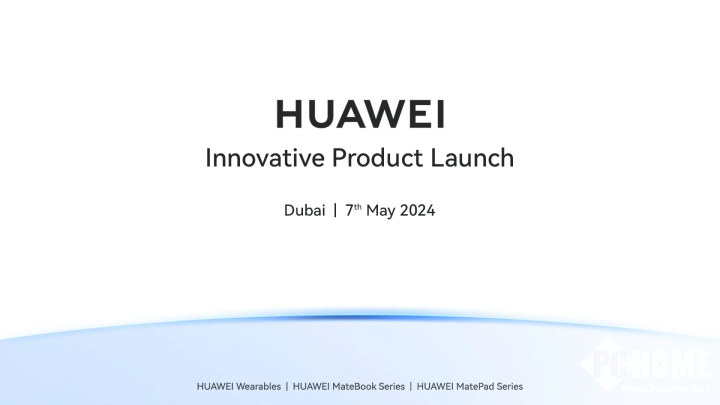
故障描述你们成天说,我就会教你们迁移QQ数据,迁移微信数据来解决C盘的爆满,今天就教你如何将你的文档整个文件夹迁移到D盘。对于办公电脑来说,QQ的聊天记录和微信的聊天记录,最容易导致C盘爆满,如果你学会了以下操作,那以后

OPPO即将发布全新旗舰机型OPPOReno12Pro,搭载天玑9200处理器和实时照片功能

故障描述你们成天说,我就会教你们迁移QQ数据,迁移微信数据来解决C盘的爆满,今天就教你如何将你的文档整个文件夹迁移到D盘。对于办公电脑来说,QQ的聊天记录和微信的聊天记录,最容易导致C盘爆满,如果你学会了以下操作,那以后

OPPO FindX7Ultra卫星版手机:16GB+512GB存储,双模卫星电话与摄影功能全面提升

故障描述你们成天说,我就会教你们迁移QQ数据,迁移微信数据来解决C盘的爆满,今天就教你如何将你的文档整个文件夹迁移到D盘。对于办公电脑来说,QQ的聊天记录和微信的聊天记录,最容易导致C盘爆满,如果你学会了以下操作,那以后

iQOO Z9 Turbo:突显卓越性能,尽享游戏乐趣的旗舰智能手机预售活动深度剖析
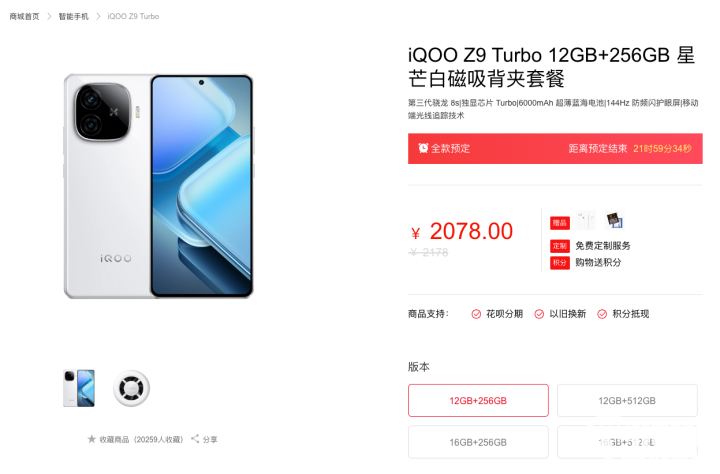
故障描述你们成天说,我就会教你们迁移QQ数据,迁移微信数据来解决C盘的爆满,今天就教你如何将你的文档整个文件夹迁移到D盘。对于办公电脑来说,QQ的聊天记录和微信的聊天记录,最容易导致C盘爆满,如果你学会了以下操作,那以后

RedmiK60至尊版荣获高度好评,用户期待下一代至尊版机型的大容量电池升级

故障描述你们成天说,我就会教你们迁移QQ数据,迁移微信数据来解决C盘的爆满,今天就教你如何将你的文档整个文件夹迁移到D盘。对于办公电脑来说,QQ的聊天记录和微信的聊天记录,最容易导致C盘爆满,如果你学会了以下操作,那以后

一方不签字就永远不能离婚吗(一方不肯签名离婚怎么处理)

故障描述你们成天说,我就会教你们迁移QQ数据,迁移微信数据来解决C盘的爆满,今天就教你如何将你的文档整个文件夹迁移到D盘。对于办公电脑来说,QQ的聊天记录和微信的聊天记录,最容易导致C盘爆满,如果你学会了以下操作,那以后

离婚后同居犯法吗(离婚后同居算不算非法同居)

故障描述你们成天说,我就会教你们迁移QQ数据,迁移微信数据来解决C盘的爆满,今天就教你如何将你的文档整个文件夹迁移到D盘。对于办公电脑来说,QQ的聊天记录和微信的聊天记录,最容易导致C盘爆满,如果你学会了以下操作,那以后

冷静期出轨算婚内出轨吗(冷静期出轨算婚内出轨吗)

故障描述你们成天说,我就会教你们迁移QQ数据,迁移微信数据来解决C盘的爆满,今天就教你如何将你的文档整个文件夹迁移到D盘。对于办公电脑来说,QQ的聊天记录和微信的聊天记录,最容易导致C盘爆满,如果你学会了以下操作,那以后
大家都在看
ChatGPT文生图提示词新玩法:「make it more」

电脑上sata接口和m.2接口的硬盘有什么区别?

浏览器一直提示“当前网页正在试图打开您的受信任的站点列表中的站点”怎么取消提示?

n卡官网怎么下载驱动程序?应该下载哪一个?

电脑能开机但是进不了系统怎么办?

AMD显卡测试版驱动在哪里下载?AFMF插帧要怎么开?

AMD显卡的ROCm加速Stable Diffusion AI计算绘图等相关问题

电脑装机是选择水冷还是风冷散热器?水冷真的是从入门到理赔?

AMD锐龙cpu使用win11、win10系统时不时出现撕裂、爆音、卡顿怎么解决?

机械键盘如何选择?和普通键盘有什么区别?轴体有什么区别?